Al instalar los controladores privativos de Nvidia obtendrás soporte para la aceleración 3D. En este artículos abordaremos su instalación y configuración bajo Debian GNU/Linux versión 8.2 amd64.
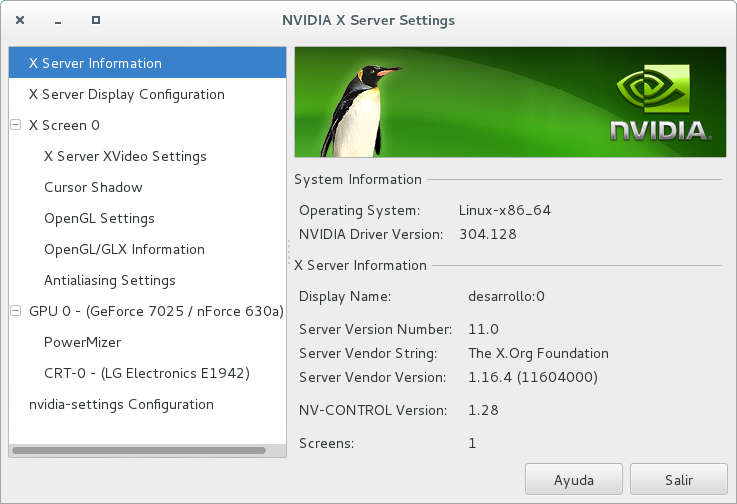
En primer lugar, verificamos la información acerca de nuestra Tarjeta Gráfica mediante el siguiente comando
# lspci -nn | grep VGA
Deberías ver algo así
00:0d.0 VGA compatible controller: NVIDIA Corporation C61 [GeForce 7025 / nForce 630a] (rev a2)
Paso # 1: Instalar las herramientas necesarias
Instalaremos los paquetes build-essential y las cabeceras del kernel
# apt-get install build-essential linux-headers-$(uname -r)Paso # 2: Deshabilitar el controlador nouveau en Debian
Los controladores libres para hardware NVIDIA están incluidos de manera predeterminada en la gran mayoría de las distribuciones Linux, pero es necesario deshabilitarlos. Creamos el archivo disable-nouveau.conf de la siguiente manera
# nano /etc/modprobe.d/disable-nouveau.confAgregamos lo siguiente
# Disable nouveau blacklist nouveau options nouveau modeset=0
Guardamos y cerramos el archivo.
Paso # 3: Descargar el controlador correspondiente a tu tarjeta
Visitar el sitio de descarga de NVIDIA para obtener la última versión del controlador
$ wget http://us.download.nvidia.com/XFree86/Linux-x86_64/304.128/NVIDIA-Linux-x86_64-304.128.run
Sample outputs:
--2012-07-17 18:49:52-- http://us.download.nvidia.com/XFree86/Linux-x86_64/304.128/NVIDIA-Linux-x86_64-304.128.run Resolving us.download.nvidia.com... 122.178.225.56, 122.178.225.32 Connecting to us.download.nvidia.com|122.178.225.56|:80... connected. HTTP request sent, awaiting response... 200 OK Length: 58529480 (56M) [application/octet-stream] Saving to: `/home/usuario/NVIDIA-Linux-x86_64-304.128.run' 0% [ ] 5,03,684 459K/s
Paso # 4: Reiniciar el equipo
Es necesario reiniciar el sistema en modo mantenimiento (ó single-user)
# init 1Una vez en modo mantenimiento, eliminar el siguiente paquete (en caso que estuviera instalado):
# apt-get --purge remove xserver-xorg-video-nouveau nvidia-kernel-common nvidia-kernel-dkms nvidia-glx nvidia-smiBuscar todos los paquetes nvidia instalados y eliminaros (no omitir este paso)
# dpkg --list | grep -i --color nvidiaPaso # 5: Instalar el controlador NVIDIA en Debian
Debemos asegurarnos que no estamos usando Xorg y/o cualquier otro entorno gráfico tal como Gnome, Unity o KDE
# /etc/init.d/gdm3 stop
o
# /etc/init.d/lightdm stop
o
# /etc/init.d/kdm stop
Esto dependerá de que escritorio hayas elegido.
Hacemos un resguardo del archivo /etc/X11/xorg.conf existente:
# cp -v /etc/X11/xorg.{conf,factory}
Ejecutar el instalador del controlador privativo correspondiente a tu tarjeta (hay que dar permisos de ejecución).
# sh /home/usuario/NVIDIA-Linux-x86_64-304.128.runBasta con seguir las instrucciones y asegurarnos de actualizar xorg.conf cuando el instalador lo solicite. Finalmente, reiniciar el sistema:
# rebootEventuales inconvenientes
Al intentar instalar el controlador por primera vez me encontré con el siguiente error:
The CC version check failed:
The compiler used to compile the kernel (gcc 4.8) does not exactly match the current compiler (gcc 4.9). The Linux 2.6 kernel module loader rejects kernel modules built with a version of gcc that does not exactly match that of the compiler used to build the running kernel.
Luego de investigar un poco encontré una bonita solución para este problema:
Instalar la versión de gcc necesaria:
$ apt-get install gcc-4.8
Habilitar gcc para cambiar entre las versiones a través de update-alternatives
$ update-alternatives --install /usr/bin/gcc gcc /usr/bin/gcc-4.8 10 $ update-alternatives --install /usr/bin/gcc gcc /usr/bin/gcc-4.9 20
Cambiar a la versión 4.8 de gcc
$ update-alternatives --config gcc
Instalar el controlador NVIDIA (sin la advertencia acerca de una versión errónea de gcc)
$ ./NVIDIA-Linux-x86_64-304.128.run
Luego cambiamos de nuevo a la versión original
$ update-alternatives --config gcc
¿Cómo configurar Xorg con el controlador NVIDIA?
En el escritorio de Gnome o KDE ingresar el siguiente comando:
$ nvidia-settings
Fuentes |

exelente amigo gracias…